文書やアンケートなどさまざまな文書が作成できるワード(Word)。
ワードの機能を使いこなすことで、業務の効率化が図れます。
例えば、ワードで作った文書に全角と半角が混在していて、統一したいと思ったことはありませんか?
数字のみ半角、カタカナは全角といった変換も、ワードなら簡単にできます。
今回は、ワードで全角と半角の変換(数字のみやカタカナのみ)方法について解説していきます。
ワードで数字のみを全角と半角の一括変換する方法【全角から半角:半角から全角】まずは文書内の数字を選択しましょう。
ワードの「ホーム」タブ→「編集」→「検索」の右の下向き三角→「高度な検索」をクリックします。

「検索と置換」のダイヤログボックスが開くので、「オプション」をクリックします。
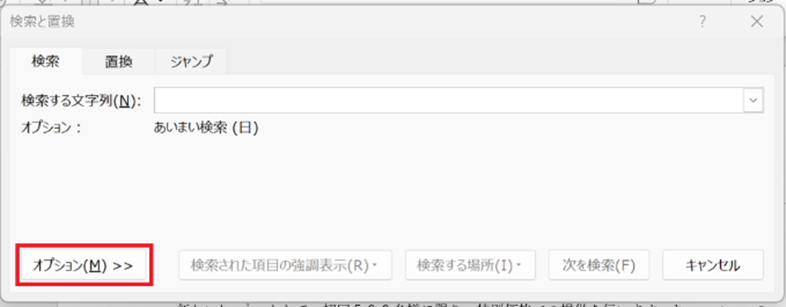
「あいまい検索」にチェックが入っているので、オフにしてください。
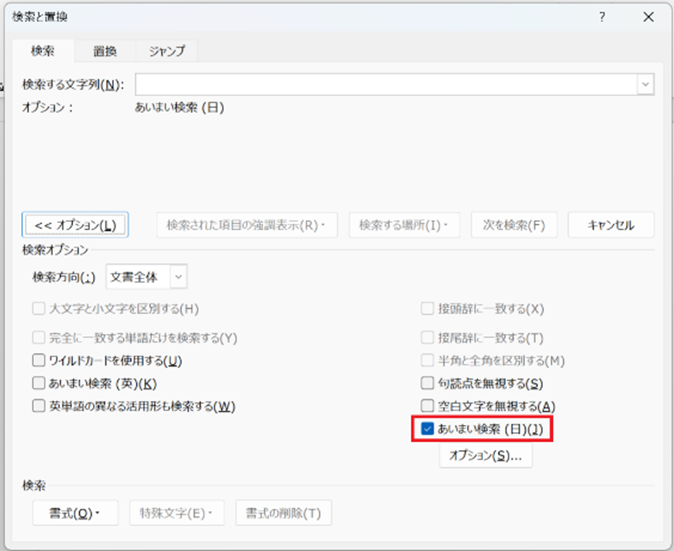
次に、「特殊文字」をクリックし、「任意の数字」を選択します。

「検索する文字列」に「^#」と入力されたことを確認し、「検索する場所」→「メイン文書」を選択します。
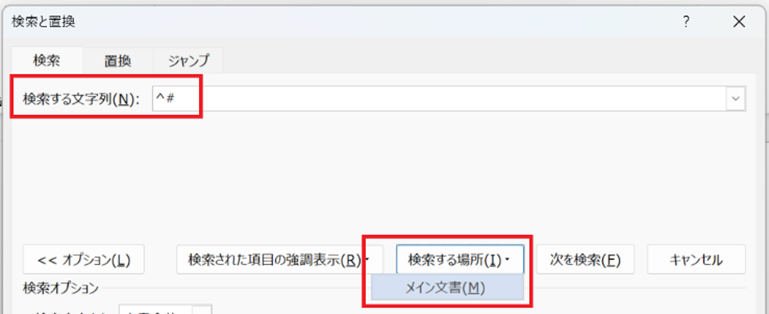
「この条件に合う項目が〇個あります。」と表示されたら、「閉じる」をクリックしてください。

文書内の数字が全て選択されました。

全角から半角の場合
続いて、全角→半角変換の作業です。
「ホーム」タブ→「文字種の変換(フォントカテゴリの中にある「Aa」というボタン)」をクリックし、「半角」を選択します。
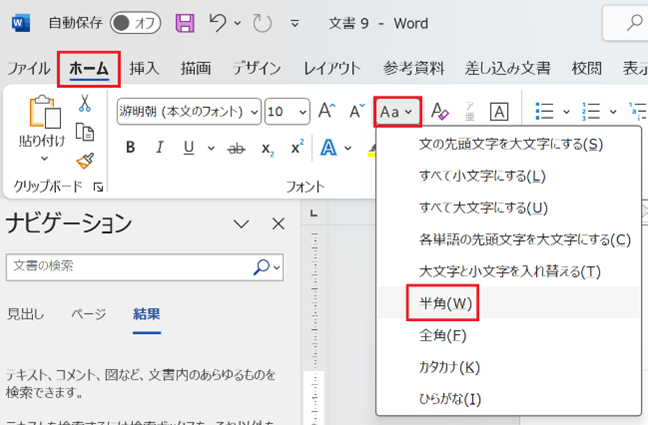
これで、数字のみが半角に変換されました。

半角→全角変換の場合は、「文字種の変換」で「全角」を選択してください。
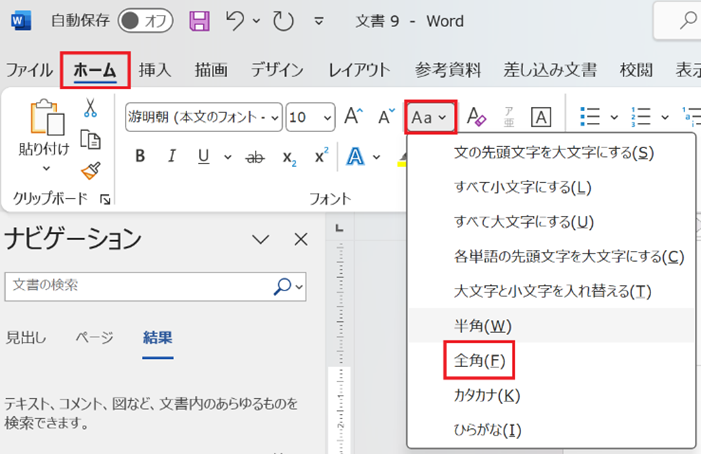
ワードでカタカナのみを全角と半角の一括変換する方法【全角から半角:半角から全角】
では、次にカタカナのみを変換する方法を解説します。
数字の時と同じように、まずはカタカナを選択しましょう。
ワードの「ホーム」タブ→「編集」→「検索」の右の下向き三角→「高度な検索」をクリックします。
「検索と置換」のダイヤログボックスが開きますので、「オプション」をクリックします。
※既に「検索オプション」が展開されている場合は、クリック不要です。
「あいまい検索」のチェックを外し、「ワイルドカードを使用する」にチェックを入れてください。

「特殊文字」をクリックし、「範囲内の1文字」を選択します。
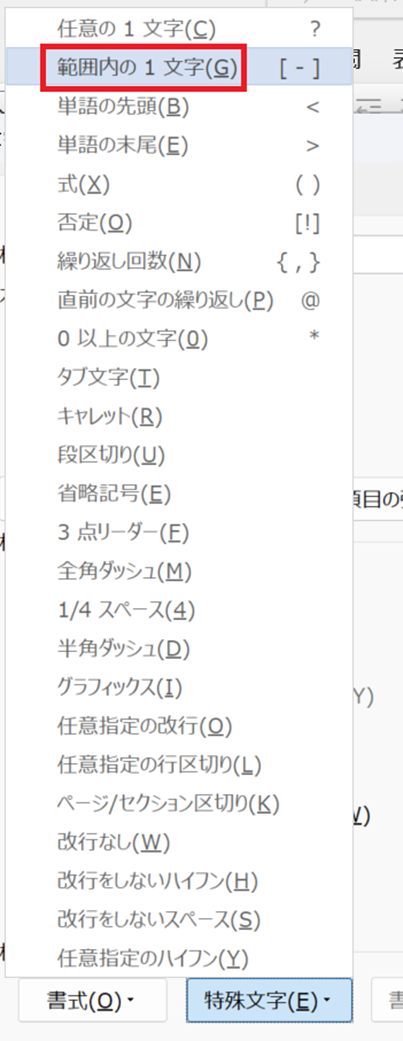
「検索する文字列」に[-]と入力されるので、下記のとおり変更した上で、「検索する場所」→「メイン文書」を選択してください。
・全角カタカナ→半角カタカナに変換する場合:[ア–ヾ]
・半角カタカナ→全角カタカナに変換する場合:[ヲ–゚]

「この条件に合う項目が〇個あります。」と表示されますので、「閉じる」をクリックしてください。
これで文書内の全角カタカナまたは半角カタカナが全て選択されました。(画面サンプルは全角を選択しています。)

全角から半角の場合
続いて、全角→半角変換の作業です。
「ホーム」タブ→「文字種の変換」をクリックしてください。
全角カタカナ→半角カタカナに変換する場合は「半角」、半角カタカナ→全角カタカナに変換する場合は「全角」を選択します。

これで、カタカナのみが変換されました。(画面サンプルは全角→半角変換です。)

ただし、半角カタカナ→全角カタカナの変換は注意が必要です。
濁音や半濁音の半角カタカナは、文字と濁点・半濁点の二文字で構成されているため、この方法で全角に変換すると、文字と濁点・半濁点が分かれた状態となってしまいます。
このため、半角カタカナ→全角カタカナの変換は、まず全ての文字を全角にした後、数字を半角に変換する方法をお勧めします。
ワードで全角と半角の一括変換のショートカットキー
全ての文字を変換する場合は、便利なショートカットキーがあります。
まずは、shift+Aで文書を全選択します。

次に、Alt、H、7を順番に押すと「文字種の変換」が起動します。
最期に全角→半角に変換する場合はW、半角→全角に変換する場合はFを押してください。
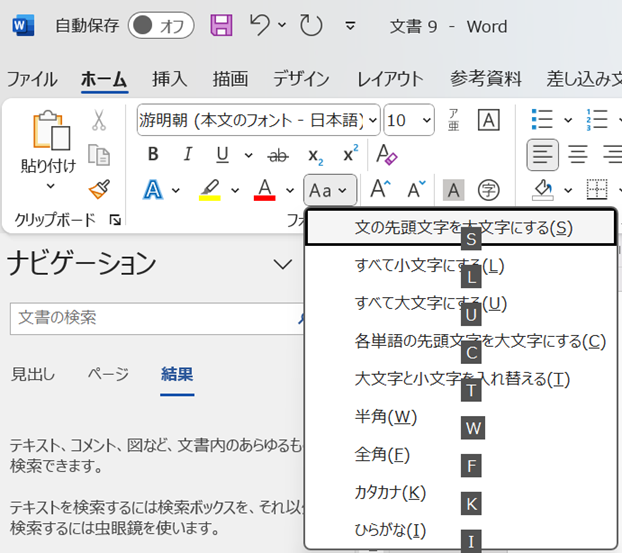
変換されました。(画面サンプルは半角→全角変換です。)

まとめ ワードで全角と半角の変換(カタカナのみで一括など)方法とショートカット【一括:全角にならない】
ここでは、ワードで全角と半角の変換(数字のみやカタカナのみ)方法について解説しました。
全角と半角が混在している文書は見づらくなってしまうので、この方法を使って統一することをお勧めします。
ワードの便利な機能を使って、どんどん業務効率化を図ってみてくださいね。


コメント